利用3D打印机打印一个东西的完整步骤通常包括3D建模、模型修复、切片和打印四个主要阶段。以下是详细步骤及所需的软件:
1. 3D建模
步骤:
使用3D建模软件设计或下载一个3D模型。
常用软件:
Tinkercad:适合初学者,基于浏览器的简单建模工具。 Fusion 360:适合复杂设计,支持参数化建模。 Blender:适合艺术设计和复杂模型。 SketchUp:适合建筑和简单设计。 FreeCAD:适合机械设计和工程。 OpenSCAD:适合编程爱好者,基于脚本建模。
输出格式:
导出为 STL 或 OBJ 文件。
2. 模型修复
步骤:
检查模型是否存在问题(如破面、非流形几何等),并进行修复。
常用软件:
Meshmixer:支持模型修复、布尔运算、支撑生成。 Netfabb:专业的模型修复工具。 Blender:通过插件支持模型修复。
输出格式:
导出为 STL 或 3MF 文件。
3. 切片
步骤:
将3D模型文件转换为3D打印机可识别的 G-code 文件,设置打印参数(如层高、填充密度、支撑结构等)。
常用软件:
Cura:免费开源的切片软件,支持大多数3D打印机。 PrusaSlicer:免费开源的切片软件,功能强大。 Simplify3D:商业切片软件,支持高级功能。 Slic3r:开源切片软件,轻量高效。 MatterControl:切片和打印控制一体化软件。
输出格式:
生成 G-code 文件(或 X3G 文件,适用于 MakerBot 打印机)。
4. 打印
步骤:
将切片文件传输到3D打印机,开始打印。
常用方式:
SD卡/U盘:将G-code文件复制到存储设备,插入打印机。 USB连接:通过USB线连接电脑和打印机,使用打印控制软件(如 Pronterface、Repetier-Host)。 Wi-Fi/网络:部分打印机支持通过网络传输文件。
打印控制软件:
OctoPrint:基于网页的远程打印控制工具。 Pronterface:简单的打印控制软件。 Repetier-Host:功能强大的打印控制软件。
完整流程示例
设计模型:使用 Tinkercad 创建一个简单的模型,导出为 STL 文件。 修复模型:使用 Meshmixer 检查并修复模型问题,导出为 STL 文件。 切片:使用 Cura 导入 STL 文件,设置打印参数,生成 G-code 文件。 打印:将 G-code 文件复制到 SD 卡,插入3D打印机,开始打印。
所需软件总结
步骤 软件输出格式3D建模 Tinkercad、Fusion 360、Blender 等TL、OBJ模型修复 Meshmixer、Netfabb、Blender 等STL、3MF切片 Cura、PrusaSlicer、Simplify3D 等G-code、X3G打印 OctoPrint、Pronterface、Repetier 等直接控制打印机
注意事项
模型质量:确保模型无破面、非流形几何等问题。切片参数:根据打印需求调整层高、填充密度、支撑结构等参数。打印机校准:打印前确保打印机平台水平、喷嘴高度正确。 通过以上步骤和软件,你可以顺利完成从设计到打印的整个过程!